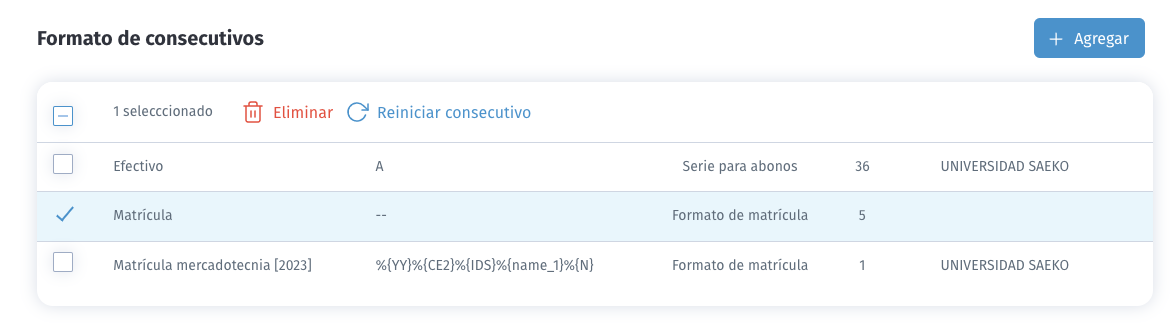Acompáñanos a conocer realizar la configuración de los formatos de consecutivos en Saeko.
Consideraciones
- Solo pueden acceder a esta sección los usuarios súper administradores o personalizados con el permiso de Editar y Ver en Formato de consecutivos.
- Antes de comenzar a configurar un consecutivo define un encargado especial para realizar este proceso.
- La matrícula tiene un límite de 255 caracteres, al superar este límite no será asignada al alumno.
- La información que visualices es dependiendo al acceso de las escuelas que tengas y permisos que tengan cada usuario.
- Al configurar un formato de Serie para abonos aplica para todas las escuelas del colegio a diferencia de Matrícula y Referencia, que puedes elegir a nivel Escuela, Plan de estudios y Ciclo escolar.
Matrícula
El consecutivo de matrícula permitirá que cuando se de alta un nuevo alumno en tu institución dentro de Saeko, su matrícula se generé de manera automática.
- En el menú Academia dirígete hasta la pestaña de Configuración Avanzada y da clic en Consecutivos.
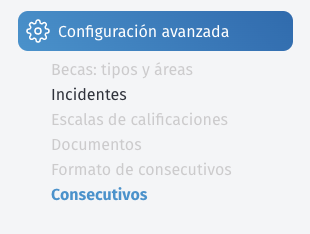
- Si en tu institución ya se han creado anteriormente consecutivos, en esta vista podrás encontrar todos los que se han configurado. Para crear un nuevo formato, da clic en
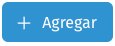 .
. 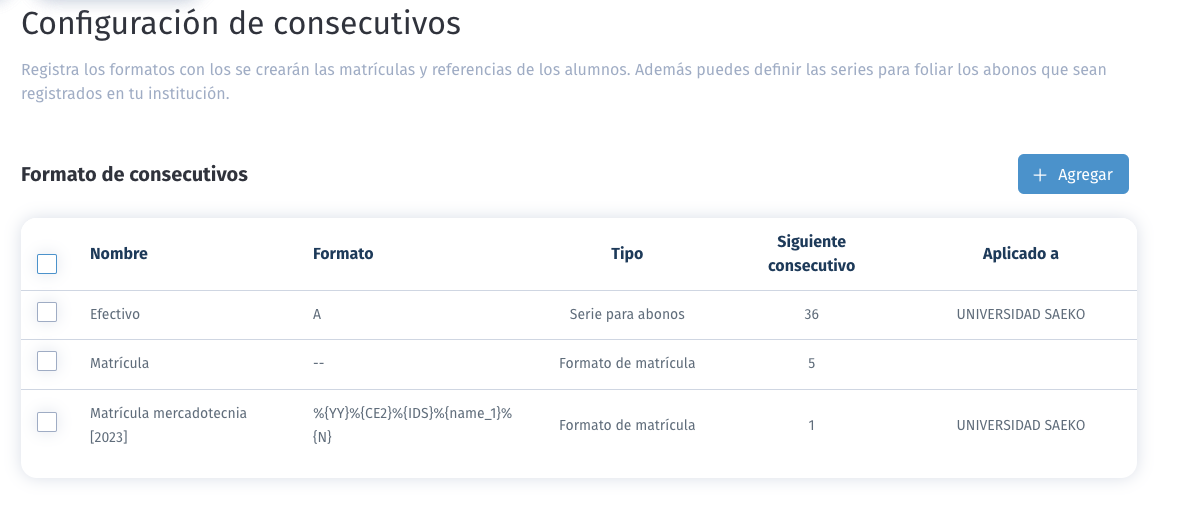
- Posteriormente define un nombre para el consecutivo, y enseguida selecciona el consecutivo, en este caso será Formato matrícula.
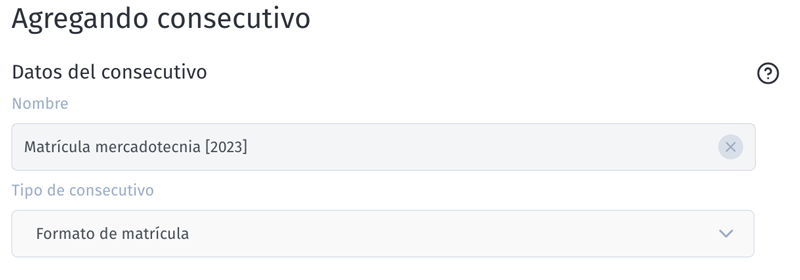
- Ahora lo que sigue es empezar a configurar el Formato matrícula, para ello, en la sección de Variables comienzas a dar clic en las variables que quieras sean parte de tu formato.Respecto a las variables considera lo siguiente:
- Solo se puede usar una vez cada variable.
- El orden en que aparecen es conforme las vas añadiendo al dar clic.
- En algunas variables debes elegir el número de dígitos que deseas compongan la variable. Por ejemplo, en la variable año puedes seleccionar 2 o 4 dígitos lo que se visualizaría: 23 o 2023. (año dos mil veintitrés)
- La única variable obligatoria es el Consecutivo.
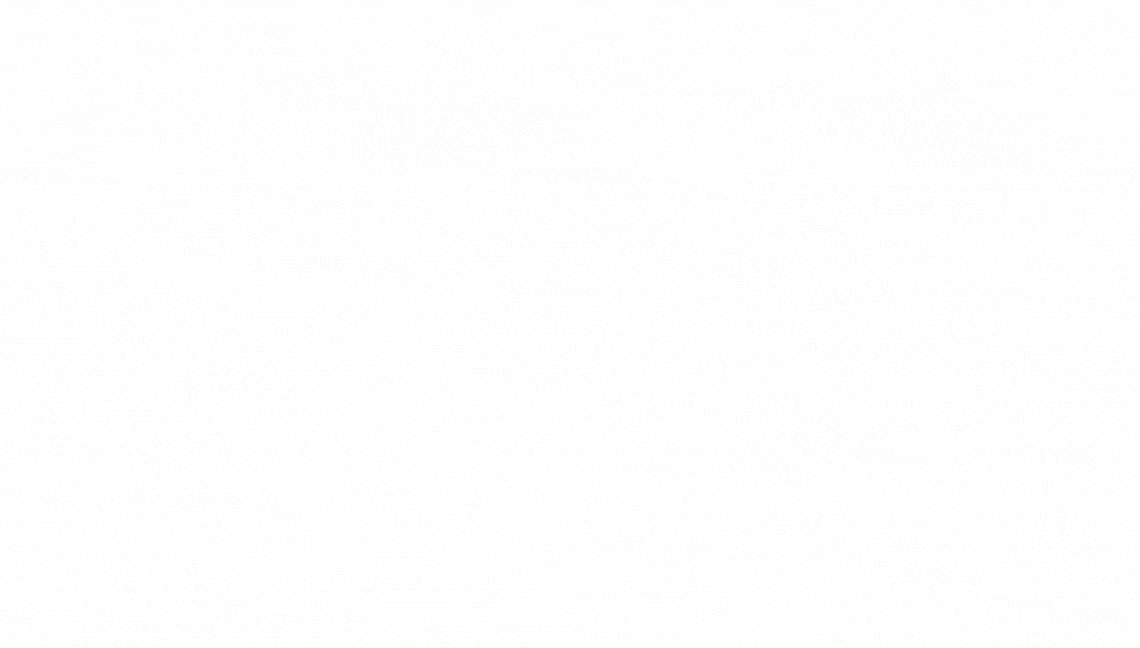
- Tienes que capturar en que número quieres que comience el consecutivo en el campo de Empezar consecutivo en, es decir, este número es el que va a determinar el orden.
Por ejemplo, si tu elegiste las variables de Año a 4 dígitos, Nombre a 3 caracteres, Consecutivo a 3 dígitos empezando con el número 1. La matrícula del primer alumno Juan, sería: 2023JUA001. Si en lugar de 1 colocarás un número diferente como 60 o 100, quedaría la matrícula como 2023JUA060 y 2023JUA100. - Ahora puedes marcar la casilla de
 , lo que hará que se asigne de manera automática al inscribir, de lo contrario se deberá hacer manual.
, lo que hará que se asigne de manera automática al inscribir, de lo contrario se deberá hacer manual. - También debes de elegir si la configuración del formato aplica a nivel Escuela, Plan de estudios o Ciclo. Además deberás las escuelas en la que aplica en caso de tener más de una escuela (Plantel / Campus) en tu institución educativa.
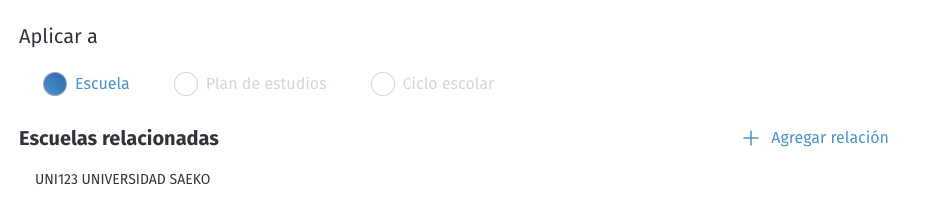
- Listo tu consecutivo se ha guardado, puedes editar el formato, sin embargo, ya no se puede cambiar el tipo de consecutivo.
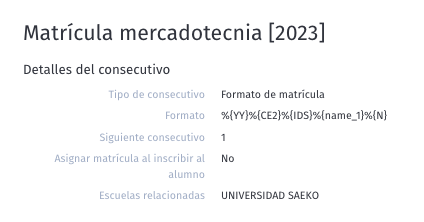
Finalmente, puedes reiniciar el contenido, lo que hará que comience de nueva la numeración, ten en cuenta que solo se puede reiniciar cuando ya se hayan asignado este matrículas. Además esta acción no afecta a los alumnos que ya tienen una matrícula asignada, solo afecta a partir de ese momento a los estudiantes que no tengan el dato asignado.
Para ello, en la vista principal de consecutivos, selecciona el consecutivo y da clic en  también puedes ocupar el botón de
también puedes ocupar el botón de
para borrar de manera permanente el formato. 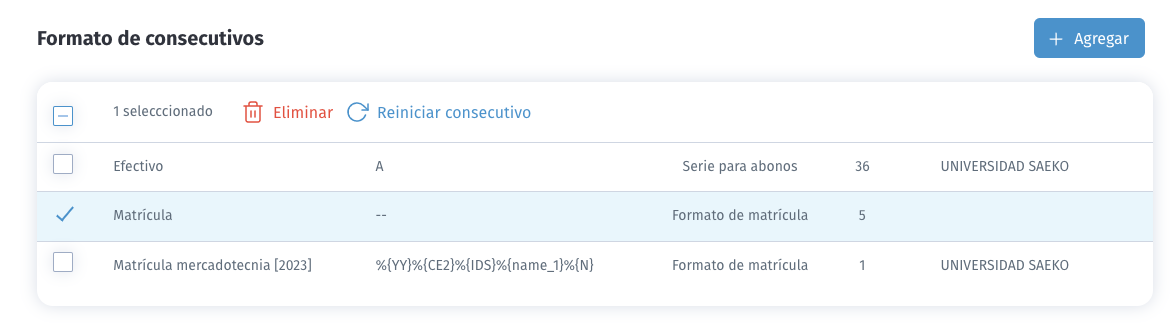
Referencia bancaria
El consecutivo de referencia permitirá que cuando se de alta un nuevo alumno en tu institución dentro de Saeko, se le asigne una referencia bancaria la cual se utiliza para identificar la factura para la que se realiza un pago.
El proceso es prácticamente el mismo que configurar el formato de matrícula, en seguida las diferencias.
- Determinar un nombre representativo del formato referencia
- Elegir en tipo de consecutivo Formato de referencia

- Si ya has creado un formato de matrícula se creará una variable de Matrícula y al dar clic respertará el mismo formato, esto en caso de que la matrícula y la referencia del alumno sean las mismas.
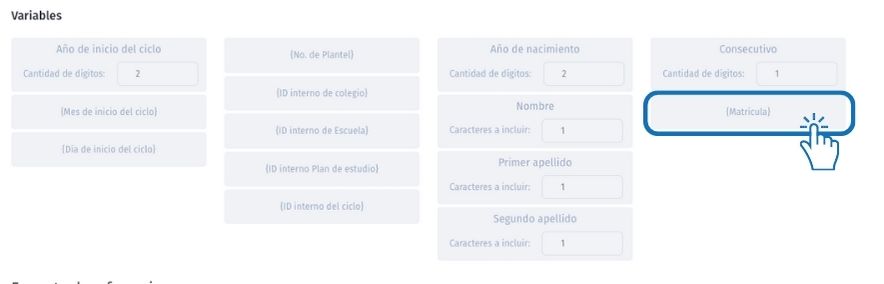
Serie para abonos
Al configurar una serie para abonos hará que cada abono tenga un número único, lo que te ayudará diferenciarlos.
- En la lista de consecutivos da clic en
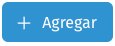 .
.
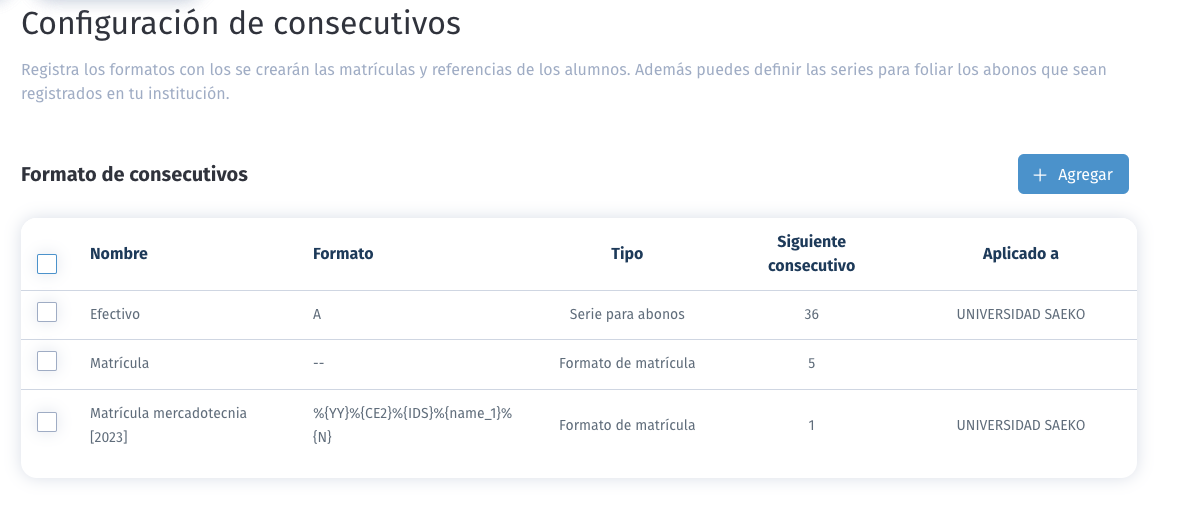
- Comienza definiendo un nombre para identificar el formato y en Tipo de consecutivo, selecciona Serie para abonos.
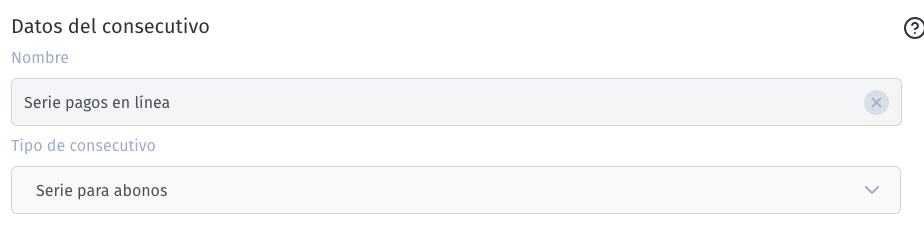
- Ahora, define una nomenclatura para la serie y captura en que número deseas inicie el consecutivo.
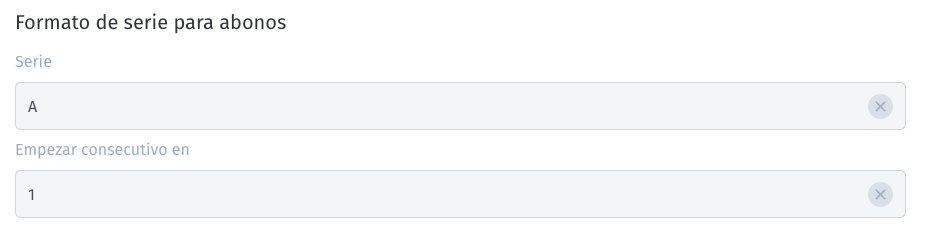
- Listo, ya se ha creado.
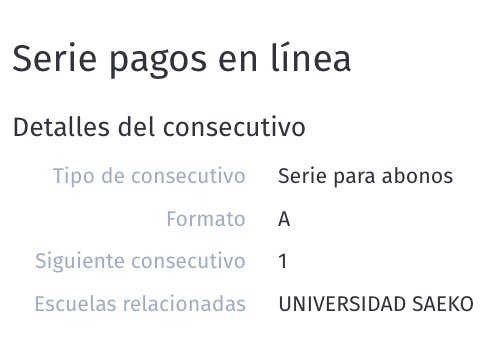
- En caso de que querer eliminar el formato de Serie para abonos, regresa a la vista principal, deberás seleccionarlo y enseguida da clic en
 . Es importante que recordar que no se puede eliminar una serie cuando ya hay abonos relacionados al consecutivo.
. Es importante que recordar que no se puede eliminar una serie cuando ya hay abonos relacionados al consecutivo.